Annonse
Windows Hosts-filen lar deg definere hvilke domenenavn (nettsteder) som er knyttet til hvilke IP-adresser. Det har forrang over din DNS-servere Hvordan endre DNS-servere og forbedre Internett-sikkerhetenTenk deg dette - du våkner opp en vakker morgen, skjenker deg en kopp kaffe og setter deg ned ved datamaskinen for å komme i gang med jobben for dagen. Før du faktisk får... Les mer , slik at DNS-serverne dine kan si facebook.com er knyttet til en spesifikk IP-adresse, men du kan ha facebook.com gå hvor som helst du vil. Windows Hosts-filen kan brukes til å blokkere nettsteder, omdirigere dem, lage snarveier til nettsteder, lage dine egne lokale domener og mer.
Vi har tidligere dekket bruke Windows Hosts-filen til å blokkere nettsteder uten å installere annen programvare på datamaskinen din Slik blokkerer du nettsteder på PC-en din uten å bruke programvare [Windows]Ethvert nettsted du besøker sporer potensielt surfevanene dine, laster inn irriterende annonser eller distribuerer skadelig programvare. Mesteparten av tiden kan sunn fornuft og standard programvare for beskyttelse mot skadelig programvare hjelpe deg med å unngå det verste... Les mer – det brukes ofte for rask blokkering av nettsider Blokker upassende nettsteder med OpenDNSs FamilyShield-tjenesteJeg tror det er trygt å si at så lenge Internett har eksistert, har det alltid vært upassende nettsteder - og jeg snakker ikke bare om voksenunderholdning! Tenk på alle... Les mer av kjente nerder.
Redigere Windows Hosts-filen
For å redigere Hosts-filen din, må du åpne Notisblokk (eller et annet tekstredigeringsprogram du liker, for eksempel Notisblokk++ 3 praktiske innebygde Notisblokk++-funksjoner for nybegynnere [Windows]Denne sommeren har jeg brukt Notepad++ for praksisplassen min ganske mye, så jeg kan se hvorfor nesten alle utviklere og programmerere jeg kjenner faktisk foretrekker det, for ikke å nevne de tusen Notepad++-fansen som... Les mer ) som administrator. For å gjøre det, klikk Start, type Notisblokk inn i Start-menyen, høyreklikk på Notepad-snarveien og velg Kjør som administrator.
Etter du har, klikk Fil og Åpen i Notisblokk-vinduet, og bla deretter til C:\Windows\System32\drivers\etc mappe. Klikk på Tekstfiler boksen nederst til høyre i vinduet, velg Alle filer, og dobbeltklikk på vertsfilen.
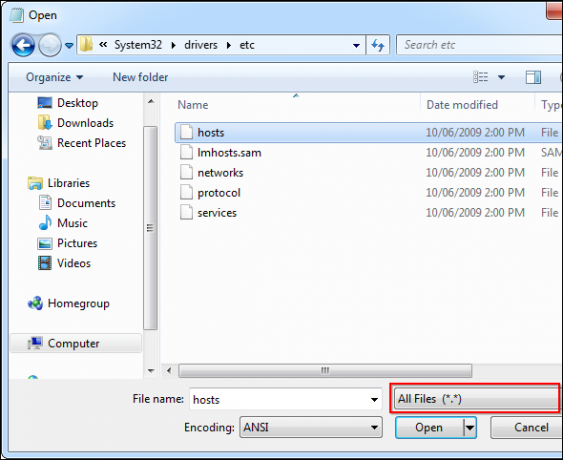
Endringer du gjør i vertsfilen trer i kraft umiddelbart etter at du har lagret filen – du trenger ikke å starte på nytt. Hvis du legger til flere oppføringer i vertsfilen din, sørg for at hver er på sin egen linje.
Blokker et nettsted
For å blokkere et nettsted, legg til en linje som den følgende nederst i vertsfilen:
127.0.0.1 example.com
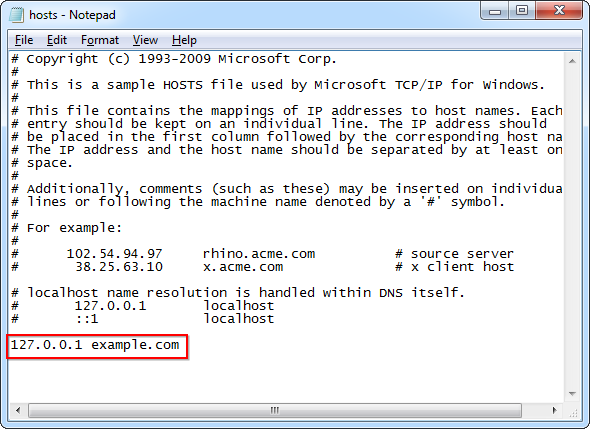
Hva dette gjør er enkelt – 127.0.0.1 er IP-adressen til din lokale datamaskin. Når du navigerer til example.com, vil datamaskinen prøve å koble til seg selv (127.0.0.1). Datamaskinen din vil sannsynligvis ikke finne en webserver som kjører på seg selv, så tilkoblingen vil mislykkes umiddelbart, noe som effektivt blokkerer nettstedet fra å laste.
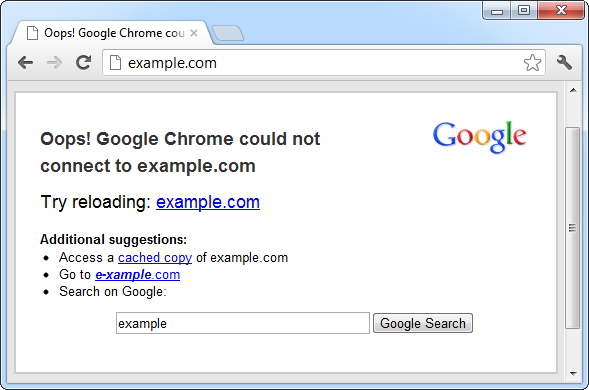
Omdirigere et nettsted
Du kan også bruke dette trikset til å omdirigere et nettsted til et annet nettsted. La oss for eksempel si at vi ønsker å omdirigere facebook.com til twitter.com – så når vi skriver facebook.com i adresselinjene våre, ender vi opp på Twitter.
Først trenger vi Twitters IP-adresse. For å finne den kan vi bruke ping kommando De 8 nyttige DOS-kommandoene du bør huskeWindows 7 har fortsatt et ledetekstvindu. så det er fortsatt et sted for DOS-kommandoer. Så for de av dere som liker ideen om å skrive inn noen få kommandoer for å unngå bryet med... Les mer i en Kommandoprompt-vindu En nybegynnerveiledning til Windows-kommandolinjenKommandolinjen lar deg kommunisere direkte med datamaskinen og instruere den til å utføre ulike oppgaver. Les mer (klikk Start, type Ledeteksten, og trykk Enter for å åpne en). Type ping twitter.com inn i ledetekstvinduet, og du vil se Twitters numeriske IP-adresse.
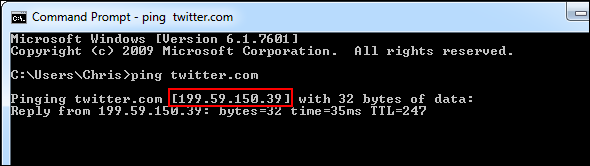
Nå kan vi legge til følgende linje i vertsfilen vår:
199.59.150.39 facebook.com
Denne linjen forteller datamaskinen vår å koble facebook.com til Twitters IP-adresse. Type facebook.com og du ender opp på Twitter!
Lag nettstedsnarveier
Du kan også bruke dette trikset til å lage "snarveier" som raskt får tilgang til nettsteder fra et hvilket som helst program på datamaskinen din. For eksempel, hvis du er en Twitter-avhengig Hvordan bruke TwitterTwitter kan være overveldende i begynnelsen, men vi er her for å hjelpe deg med å forstå det. Her er en komplett guide til bruk av Twitter og hvordan det fungerer. Les mer , kan du assosiere "t" med Twitter - skriv t i adressefeltet til en hvilken som helst nettleser, og du vil umiddelbart ende opp på Twitter. Du kan også lage snarveier med flere bokstaver, for eksempel twit. Du trenger ikke en .com, .net, .org eller noen annen type utvidelse. Du kan imidlertid ikke bruke mellomrom.
For å gjøre dette, legg bare til følgende linje i vertsfilen og lagre den:
199.59.150.39 t
Du kan få den nøyaktige IP-adressen du trenger ved å bruke ping-kommandoen nevnt ovenfor.
Nå kan du skrive t i adressefeltet til et hvilket som helst program, og du ender opp på twitter.com.
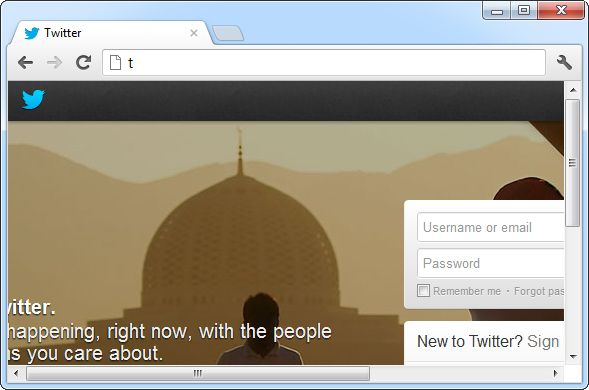
Tilordne lokale domenenavn
Du kan også opprette lokale domenenavn for datamaskinene dine. Hvis du for eksempel har en lokal server du bruker, kan du navngi den server og få raskt tilgang til den ved å skrive server som URL til et hvilket som helst program. Hvis du ofte går inn på ruterens konfigurasjonsside, kan du knytte ordet ruter til ruterens IP-adresse og type ruter inn i nettleserens adressefelt for å få tilgang til ruteren.
Merk at du trenger datamaskinens eller ruterens IP-adresse før du gjør dette. Etter at du har det, skriv inn en linje som følgende – følgende linje knytter 192.168.0.1, en IP-adresse som vanligvis brukes av rutere, med domenenavnsruteren:
192.168.0.1 ruter
Du kan erstatte IP-adressen og domenenavnet her med hva du vil.
Test en webserver som bruker vertshoder
Hvis du er kjører en webserver Slik setter du opp en Apache-webserver i 3 enkle trinnUansett hva grunnen er, kan det hende du på et tidspunkt ønsker å få i gang en webserver. Enten du ønsker å gi deg selv ekstern tilgang til bestemte sider eller tjenester, ønsker du å få et fellesskap... Les mer på ditt lokale nettverk, kan det være lurt å sørge for at det fungerer som det skal før du eksponerer det live på Internett. Noen webservere kjører flere nettsteder på samme IP-adresse – nettstedet du får avhenger av vertsnavnet du har tilgang til. I tilfeller som dette er det ikke nyttig å bare få tilgang til nettserveren på dens lokale IP-adresse – du må få tilgang til den på nettstedsadressene.
Hvis du for eksempel har en webserver med den lokale IP-adressen 192.168.0.5 som er vert for nettsteder for company.com og organisation.org, kan du legge til følgende linjer til din lokale datamaskins verter fil:
192.168.0.5 company.com
192.168.0.5 organisation.org
Etter å ha lagret filen, prøv å få tilgang til både company.com og organisation.org i nettleseren din – hvis alt fungerer som det skal, bør du se de forskjellige nettstedene. Serveren legger merke til at overskriftene dine spesifiserer company.com eller organisation.org og serverer den riktige nettsiden. Hvis dette ikke fungerer, må du gjøre noe feilsøking før du distribuerer serveren på Internett!
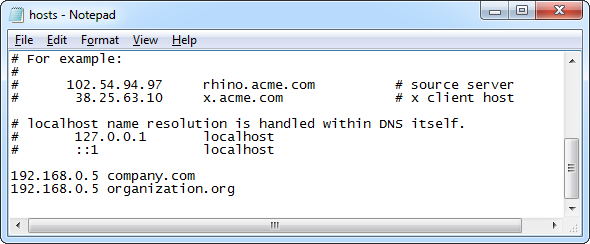
Blokkere lister over nettsteder
Noen lager sine egne lister over nettsteder de vil blokkere og publiserer dem på nettet. Du kan blokkere disse listene over nettsteder ved å kopiere en av disse listene inn i vertsfilen din.
Sjekk ut følgende artikkel for noen anbefalte lister du kan bruke, sammen med et grafisk verktøy som gjør det enkelt å laste ned disse vertsfilene til datamaskinen din og bruke dem:
- Slik blokkerer du nettsteder på PC-en din uten å bruke programvare [Windows] Slik blokkerer du nettsteder på PC-en din uten å bruke programvare [Windows]Ethvert nettsted du besøker sporer potensielt surfevanene dine, laster inn irriterende annonser eller distribuerer skadelig programvare. Mesteparten av tiden kan sunn fornuft og standard programvare for beskyttelse mot skadelig programvare hjelpe deg med å unngå det verste... Les mer
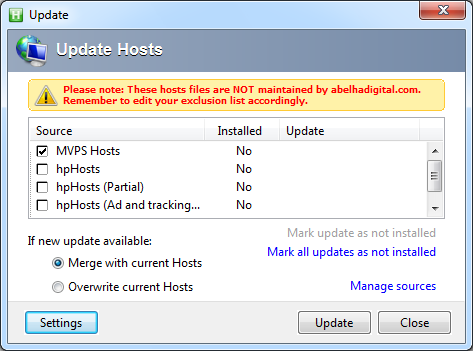
Hvis du vil tilbakestille eventuelle endringer du har gjort, sletter du bare linjene du la til nederst i filen, og lagrer deretter filen.
Hva bruker du Windows hosts-filen til? Legg igjen en kommentar og del eventuelle triks du har!
Bildekreditt: Nettverkskabler via Shutterstock
Chris Hoffman er en teknologiblogger og allsidig teknologiavhengig som bor i Eugene, Oregon.
